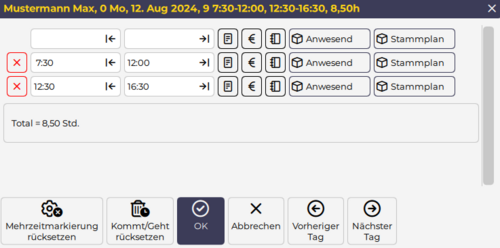Keine Bearbeitungszusammenfassung Markierung: Quelltext-Bearbeitung 2017 |
Keine Bearbeitungszusammenfassung Markierung: Quelltext-Bearbeitung 2017 |
||
| Zeile 1: | Zeile 1: | ||
=== | === [[Bildschirmeinstellungen]] === | ||
Die [[Bildschirmeinstellungen]] werden pro Benutzer gespeichert. | |||
Folgende Einstellungsmöglichkeiten sind direkt in der Werkzeugleiste vorhanden:{{AlexBild|Bildschirmeinstellungen in der Werkzeugleiste|[[Datei:Bildschirmeinstellungen QML.png]]}}Weitere Darstellungsoptionen sind im Kontextmenü der Funktion "Darstellung" zu finden: | |||
{{AlexBild|Darstellung Kontextmenü|[[Datei:Bildschirmeinstellungen QML Kontextmenü.png|200px]]}} | |||
Detaillierte Informationen zu den Bildschirmeinstellungen finden sie hier: '''[[Bildschirmeinstellungen]]''' | |||
==== Mitarbeiter sortieren ==== | |||
Die Reihenfolge der Mitarbeiter am Dienstplan kann mittels Drag & Drop verändert werden. | |||
| | |||
| | |||
* Den umzureihenden Mitarbeiter anklicken | |||
* Maustaste gedrückt halten und den Mauszeiger an die gewünschte Position ziehen - Der Mitarbeiter wird mit einem roten Rahmen gekennzeichnet | |||
* Maustaste erst dann loslassen, wenn sich der Mitarbeiter an der richtigen Position befindet. | |||
{{AlexBild|Mitarbeiter sortieren|[[Datei:Supervisoren Weboberfläche QML Personal sortieren.png]]|}}Die Reihenfolge der Mitarbeiter kann auch mit der rechten Maustaste verändert werden - im Kontextmenü des Mitarbeiters gibt es die Funktionen'''„nach vorne“''' bzw. '''„nach hinten“''' | |||
=== | ==== [[Namensspaltenansicht]] ändern ==== | ||
Siehe [[Namensspaltenansicht#Ansicht im Dienstplan .C3.A4ndern|Namensspaltenansicht im Dienstplan ändern]] | |||
=== | ==== Summenspaltenansicht ändern ==== | ||
Die eingestellte Summenspaltenansicht kann verändert werden. | |||
Die unterschiedlichen vordefinierten Summenspaltenansichten können wie folgt ausgewählt werden: | |||
* Rechte Maustaste auf die Summenüberschrift im Dienstplan | |||
* '''"Andere Ansicht auswählen"''' anklicken | |||
* Doppelkick auf die gewünschte Summenspaltenansicht | |||
{{AlexBild2|Summenspaltenansicht ändern|Andere Ansicht auswählen|Ansicht auswählen|[[Datei:Handbuch_Dienstplaner_1749564177849.png|500px]]|[[Datei:Handbuch_Dienstplaner_1749564123432.png|300px]]}} | |||
==== Monats-/Wochen-/Tagesansicht ==== | |||
{{AlexBild| | Für den Dienstplan gibt es 3 verschiedene Ansichtsoptionen, welche über das Untermenü "Darstellung" ausgewählt werden können:{{AlexBild|Ansichtsoptionen|[[Datei:Handbuch Dienstplaner 1753713602269.png|250px]]}} | ||
{| class="wikitable" style="border-collapse:collapse; border-color:#E8E8E8; vertical-align:top" cellpadding="5" cellspacing="500" border="1" | |||
| style="" |[[Monatsansicht]] | |||
| style="" |[[Wochenansicht]] | |||
| style="" |[[Tagesansicht]] | |||
|- style="vertical-align:top" | |||
| style="" |[[Datei:Handbuch_Dienstplaner_Monatsansicht.png|800x800px]] | |||
| style="" |[[Datei:Handbuch_Dienstplaner_Wochenansicht.png|800x800px]] | |||
| style="" |[[Datei:Handbuch_Dienstplaner_Tagesansicht.png|800x800px]] | |||
|} | |||
Genaue Beschreibungen zu den einzelnen Ansichten finden sich [[Tagesansicht|hier]]. | |||
== | == Bildschirmaufbau == | ||
{{AlexBildDunkel|'''Bildschirmaufbau'''|[[Datei:Dienstplaner QML Bildschirmaufbau.png|600px]]|}} | |||
=== Kommt/Gehtzeiten ändern === | |||
Die hinterlegten Zeiten eines Dienstes können verändert werden, indem Sie einen Rechtsklick auf den eingetragenen Dienst beim Mitarbeiter machen und "Kommt/Geht bearbeiten" auswählen. | |||
Es wird nun das Kommt-/Gehtfenster geöffnet: | |||
[[Datei:Handbuch_Supervisoren_1722258425036.png|500x500px]] | |||
Die | Die vorgetragenen Zeiten können abgeändert oder auch in der Vorlage-Zeile ein neuer Zeitbereich hinzugefügt werden:{{AlexBild2|Neuen Zeitbereich einfügen|Einfügen in Vorlage-Zeile|Nach Übernahme der Zeile wird diese chronologisch eingereiht|[[Datei:Handbuch Supervisoren 1722258495631.png|500px]]|[[Datei:Handbuch Supervisoren 1722258594072.png|500px]]}} | ||
{{AlexBild2| | |||
==== Planungscode eintragen ==== | |||
Weiters können Planungscodes (div. An-/Abwesenheiten) pro Zeitbereich hinterlegt werden, indem diese beim entsprechenden Zeitbereich der Schaltfläche "Anwesend" ausgewählt werden. | |||
<nowiki>[[Datei:Handbuch_Supervisoren_1722258729993.png|500x500px]] | |||
|[[Datei:Dienstplaner_QML_PC_ohne_Dienstzeitüberschneidung.gif]]</nowiki> | |||
== | Hier wird dargestellt, wie sich die Kommt-/Gehtzeiten verhalten, abhängig davon, ob der Planungscode während des Dienstes oder außerhalb des Dienstes, eingetragen wird. | ||
{| class="wikitable" style="border-collapse:collapse; border-color:#E8E8E8; vertical-align:top" cellpadding="5" cellspacing="700" border="1" | |||
| style="" |Planungscode eintragen '''ohne''' Dienstzeitüberschneidung | |||
| style="" |Planungscode eintragen '''mit''' Dienstzeitüberschneidung | |||
|- style="vertical-align:top" | |||
| style="" |[[Datei:Dienstplaner_QML_PC_ohne_Dienstzeitüberschneidung.gif]] | |||
| style="" |[[Datei:Dienstplaner_QML_PC_mit_Dienstzeitüberschneidung.gif]] | |||
|- | |||
| style="" |[[Datei:Dienstplaner_QML_PC_mit_Dienstzeitüberschneidung_bild.png|600x600px]] | |||
| style="" |[[Datei:Dienstplaner_QML_PC_ohne_Dienstzeitüberschneidung_bild.png]] | |||
|} | |||
==== Färbige Umrandungen am Tag ==== | |||
{ | Haben sich zu den geplanten Dienstzeiten Änderungen ergeben, so werden diese mittels farbigen Umrandungen in der Monatsansicht dargestellt: | ||
{| class="wikitable alex-blue" | |||
! style="" |Darstellung | |||
! style="" |Erklärung | |||
|- | |||
| style="" |[[Datei:Handbuch_Supervisoren_1722343267731.png]] | |||
| style="" |Plus zum eingetragenen Dienst | |||
|- | |||
| style="" |[[Datei:Handbuch_Supervisoren_1722343284484.png]] | |||
| style="" |Minus zum eingetragenen Dienst | |||
|- | |||
| style="" |[[Datei:Handbuch_Supervisoren_1722343301332.png]] | |||
| style="" |Die Sollzeit des Dienstes wurde erreicht, jedoch hat es Änderungen | |||
im Kommt/Geht gegeben (z.B. Eintrag eines Planungscodes) | |||
|} | |||
Version vom 23. Oktober 2025, 05:21 Uhr
Bildschirmeinstellungen
Die Bildschirmeinstellungen werden pro Benutzer gespeichert.
Folgende Einstellungsmöglichkeiten sind direkt in der Werkzeugleiste vorhanden:
| Bildschirmeinstellungen in der Werkzeugleiste |

|
Weitere Darstellungsoptionen sind im Kontextmenü der Funktion "Darstellung" zu finden:
| Darstellung Kontextmenü |
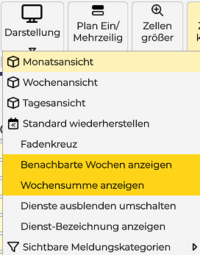
|
Detaillierte Informationen zu den Bildschirmeinstellungen finden sie hier: Bildschirmeinstellungen
Mitarbeiter sortieren
Die Reihenfolge der Mitarbeiter am Dienstplan kann mittels Drag & Drop verändert werden.
- Den umzureihenden Mitarbeiter anklicken
- Maustaste gedrückt halten und den Mauszeiger an die gewünschte Position ziehen - Der Mitarbeiter wird mit einem roten Rahmen gekennzeichnet
- Maustaste erst dann loslassen, wenn sich der Mitarbeiter an der richtigen Position befindet.
| Mitarbeiter sortieren |
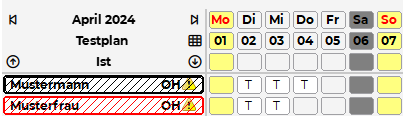
|
Die Reihenfolge der Mitarbeiter kann auch mit der rechten Maustaste verändert werden - im Kontextmenü des Mitarbeiters gibt es die Funktionen„nach vorne“ bzw. „nach hinten“
Namensspaltenansicht ändern
Siehe Namensspaltenansicht im Dienstplan ändern
Summenspaltenansicht ändern
Die eingestellte Summenspaltenansicht kann verändert werden.
Die unterschiedlichen vordefinierten Summenspaltenansichten können wie folgt ausgewählt werden:
- Rechte Maustaste auf die Summenüberschrift im Dienstplan
- "Andere Ansicht auswählen" anklicken
- Doppelkick auf die gewünschte Summenspaltenansicht
| Summenspaltenansicht ändern | |
| Andere Ansicht auswählen | Ansicht auswählen |
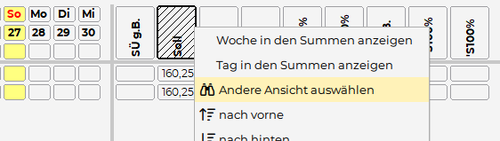
|
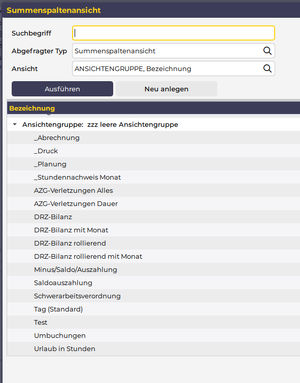
|
Monats-/Wochen-/Tagesansicht
Für den Dienstplan gibt es 3 verschiedene Ansichtsoptionen, welche über das Untermenü "Darstellung" ausgewählt werden können:
| Ansichtsoptionen |
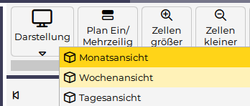
|
| Monatsansicht | Wochenansicht | Tagesansicht |

|
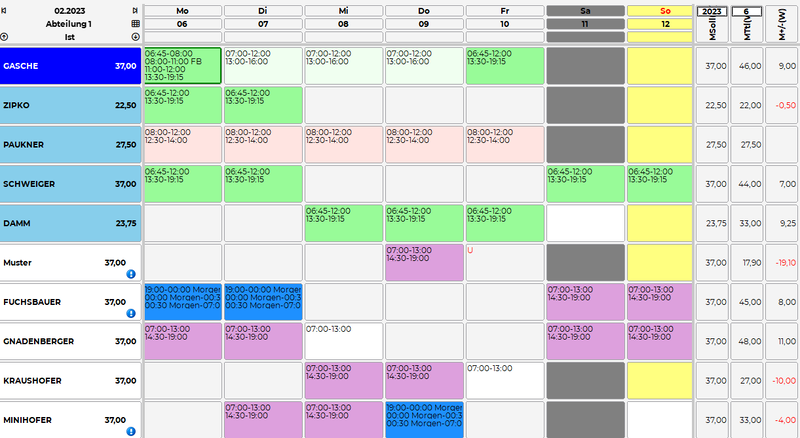
|

|
Genaue Beschreibungen zu den einzelnen Ansichten finden sich hier.
Bildschirmaufbau
| Bildschirmaufbau |

|
Kommt/Gehtzeiten ändern
Die hinterlegten Zeiten eines Dienstes können verändert werden, indem Sie einen Rechtsklick auf den eingetragenen Dienst beim Mitarbeiter machen und "Kommt/Geht bearbeiten" auswählen.
Es wird nun das Kommt-/Gehtfenster geöffnet:
Die vorgetragenen Zeiten können abgeändert oder auch in der Vorlage-Zeile ein neuer Zeitbereich hinzugefügt werden:
| Neuen Zeitbereich einfügen | |
| Einfügen in Vorlage-Zeile | Nach Übernahme der Zeile wird diese chronologisch eingereiht |
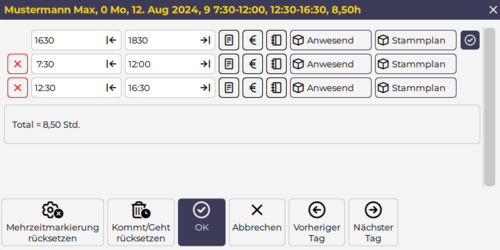
|
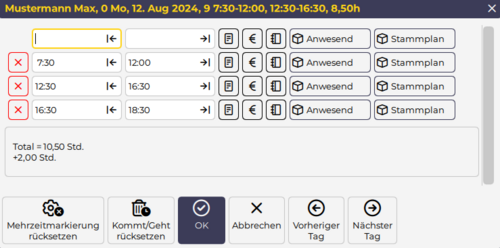
|
Planungscode eintragen
Weiters können Planungscodes (div. An-/Abwesenheiten) pro Zeitbereich hinterlegt werden, indem diese beim entsprechenden Zeitbereich der Schaltfläche "Anwesend" ausgewählt werden. [[Datei:Handbuch_Supervisoren_1722258729993.png|500x500px]] |[[Datei:Dienstplaner_QML_PC_ohne_Dienstzeitüberschneidung.gif]]
Hier wird dargestellt, wie sich die Kommt-/Gehtzeiten verhalten, abhängig davon, ob der Planungscode während des Dienstes oder außerhalb des Dienstes, eingetragen wird.
| Planungscode eintragen ohne Dienstzeitüberschneidung | Planungscode eintragen mit Dienstzeitüberschneidung |
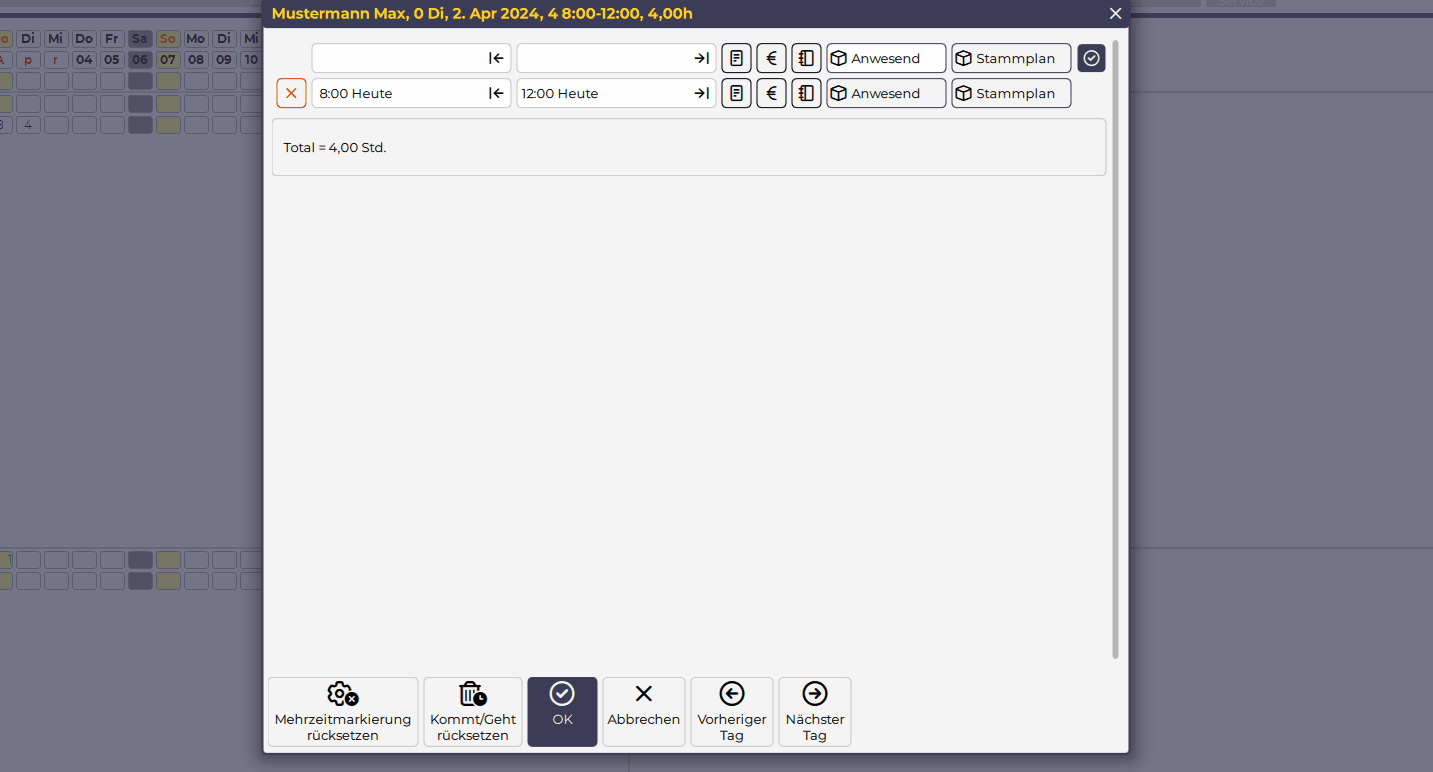
|
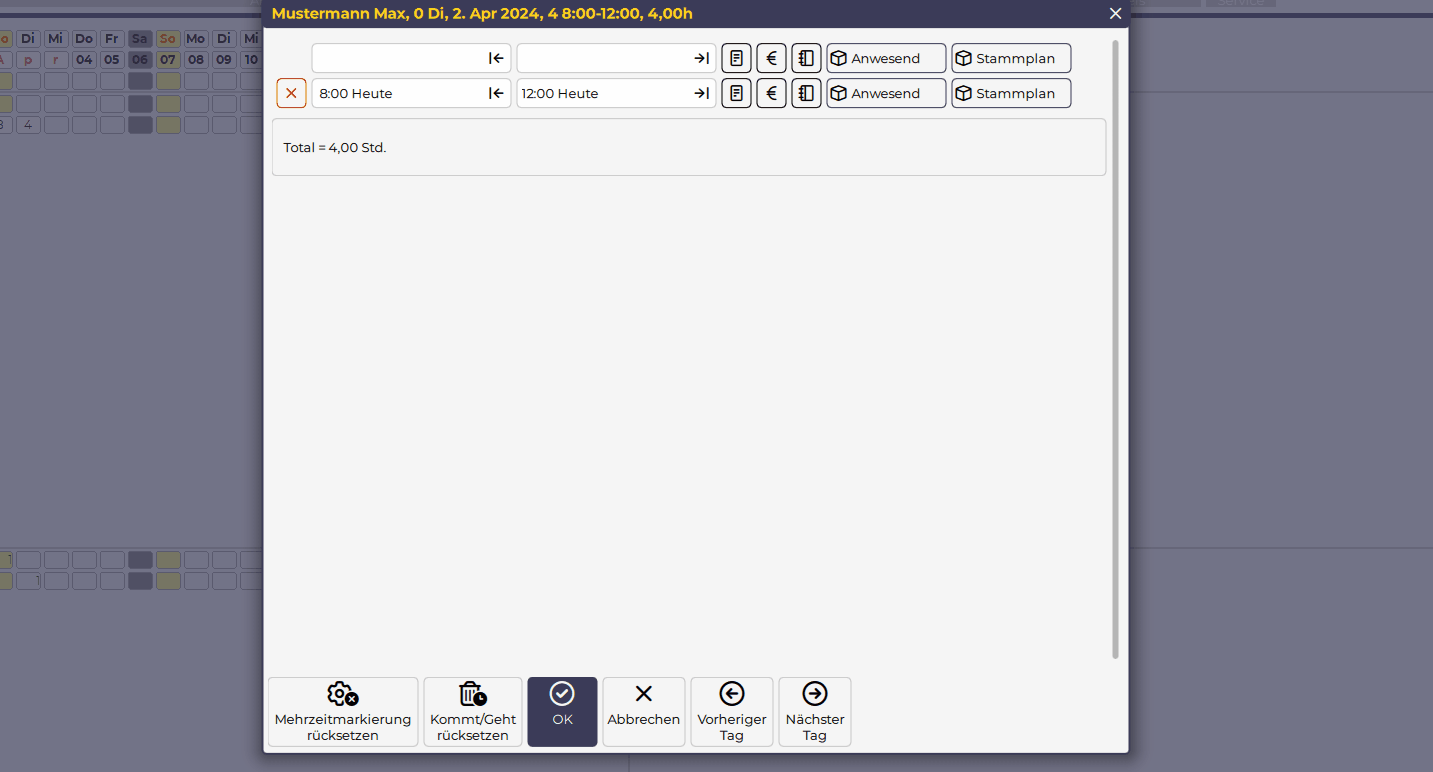
|
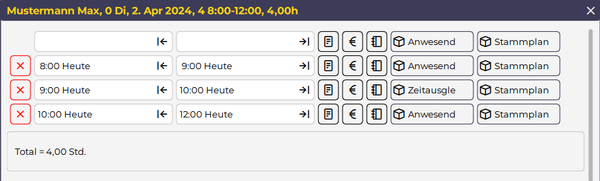
|
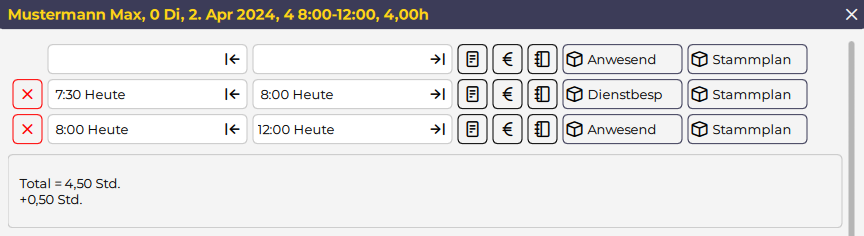
|
Färbige Umrandungen am Tag
Haben sich zu den geplanten Dienstzeiten Änderungen ergeben, so werden diese mittels farbigen Umrandungen in der Monatsansicht dargestellt: